Jeśli masz laptopa lub komputer PC z obsługą TPM i otrzymujesz komunikat w Centrum zabezpieczeń programu Windows Defender z informacją, że musisz zaktualizować procesor zabezpieczeń lub oprogramowanie układowe TPM, uaktualnij je według priorytetu. W tym przewodniku wyjaśnię, jak wyczyścić moduł TPM i zaktualizować oprogramowanie układowe zabezpieczające TPM .
Co to jest TPM w systemie Windows 10?
Trusted Platform Module (TPM) to wyspecjalizowany chip. Moduł TPM jest zwykle instalowany na płycie systemowej komputera i komunikuje się z resztą systemu za pomocą magistrali sprzętowej. Może przechowywać klucze szyfrowania RSA specyficzne dla hosta i sprzętu. Układ TPM zawiera również „parę” kluczy RSA, zwaną kluczem indosowania . Para jest obsługiwana wewnątrz chipa i nie można uzyskać do niej dostępu za pomocą oprogramowania. Krótko mówiąc, może przechowywać ważne dane, w tym odciski palców, dane twarzy itp.
Jak sprawdzić, czy na komputerze jest TPM?
Naciśnij kombinację klawiszy Win + R i wprowadź tpm.msc. Moduł TPM może znajdować się w jednym z następujących stanów: Gotowy do użycia , Gotowy do użycia w trybie ograniczonej funkcjonalności i Niegotowy do użycia . Aby móc korzystać z większości funkcji TPM w systemie Windows 10, moduł TPM musi być gotowy do użycia .
Ważne: jeśli masz moduł, możesz zaktualizować i wyczyścić moduł TPM w tych parametrach po prawej stronie. Dlatego nie musisz uciekać się do poniższych punktów. Ale jeśli coś pójdzie nie tak, poniższe punkty są właśnie dla Ciebie.
Uwaga: podczas włączania TPM mogą wystąpić problemy z funkcją BitLocker, wyłącz funkcję BitLocker podczas włączania TPM.
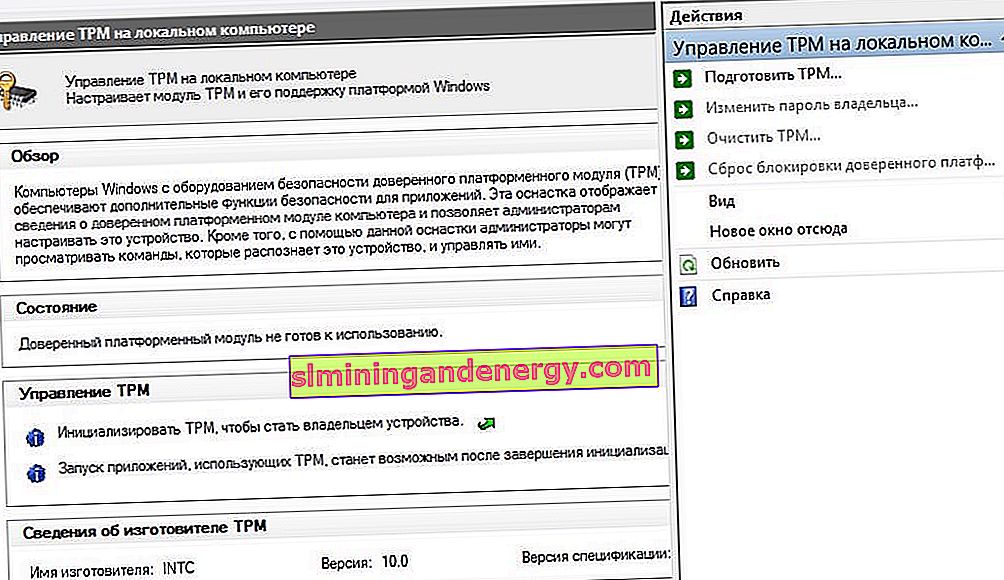
Jak zaktualizować oprogramowanie układowe procesora zabezpieczającego TPM
Aktualizacja modułu TPM zwykle zawiera poprawkę usuwającą lukę w zabezpieczeniach, która może mieć wpływ na bezpieczeństwo systemu operacyjnego. Ta aktualizacja usunie lukę w zabezpieczeniach, którą należy pobrać i zainstalować. Możliwe jest również, że aktualizacje oprogramowania układowego są wysyłane przez producentów OEM, które są szybsze w porównaniu z usługą Windows Update.
Pobierz i zainstaluj aktualizacje systemu Windows
To najlepszy sposób na aktualizację modułu TPM. Jeśli wyłączyłeś automatyczne aktualizacje, zaktualizuj system Windows do najnowszej wersji za pomocą usługi Windows Update lub zainstaluj poprawki ręcznie przez katalog micosoft.
Instalowanie aktualizacji oprogramowania układowego przez producentów OEM
Wielu producentów OEM, w tym Microsoft, oferuje oddzielnie aktualizacje oprogramowania układowego. Jeśli aktualizacja oprogramowania TPM nie została uwzględniona w usłudze Windows Update, należy ją ręcznie pobrać i zastosować. Poniżej znajduje się lista producentów OEM, od których można pobrać aktualizację.
- Urządzenia Microsoft Surface
- Acer
- Fujitsu
- Pomoc techniczna HP
- Pomoc techniczna HP dla przedsiębiorstw
- Lenovo
- Panasonic
- Toshiba
Jak wyczyścić TPM
Po zainstalowaniu aktualizacji oprogramowania układowego za pośrednictwem witryny Windows Update lub witryny OEM należy również wyczyścić moduł TPM. Jest to ważne ze względu na bezpieczeństwo danych. Wyczyszczenie modułu TPM spowoduje zresetowanie procesora zabezpieczeń do ustawień domyślnych.
- Otwórz program Windows 10 Defender, przejdź do Bezpieczeństwo urządzenia . Następnie znajdź Rozwiązywanie problemów z procesorem bezpieczeństwa i kliknij Wyczyść TPM. Przed zakończeniem procesu musisz ponownie uruchomić urządzenie.
Wyczyść TPM za pomocą PowerShell
Istnieje polecenie, które resetuje moduł zaufanej platformy do stanu domyślnego i usuwa wartość autoryzacji właściciela oraz wszelkie klucze przechowywane w module TPM. Ta komenda używa wartości autoryzacji właściciela przechowywanej w rejestrze zamiast określać wartość lub używać wartości w pliku.
- Otwórz PowerShell jako administrator i wpisz Clear-Tpm.